
时间:2021-08-07 20:27:38 来源:www.win10xitong.com 作者:win10
有部分网友告诉小编win10任务栏透明设置方法大全的情况他不知道怎么办,这个win10任务栏透明设置方法大全问题估计有很多电脑高手都不知道该怎么解决,要是你同样也被win10任务栏透明设置方法大全的问题所困扰,我们其实可以参考一下这个方法来处理:1、首先打开操作系统,进入桌面,操作中心的任务栏是没有透明的。2、我们开始设置操作中心的win10 64位任务栏透明,右键桌面空白处——个性化就完美处理了。要是大伙儿还是很懵,那我们再来看看win10任务栏透明设置方法大全的详细解决步骤。
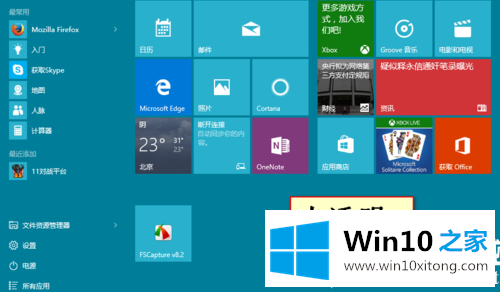
2.我们开始将操作中心的win10 64位任务栏设置为透明,右键桌面空白——设置为个性化
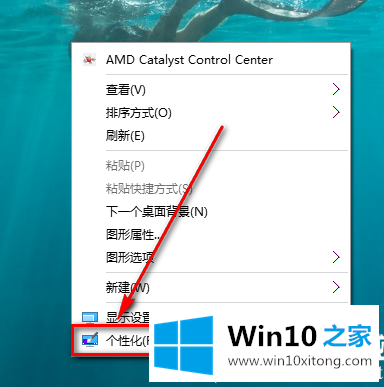
3.点击个性化,后面会弹出如下窗口,如下图所示;

4.这里我们点击颜色弹出下面的窗口,如下图所示;
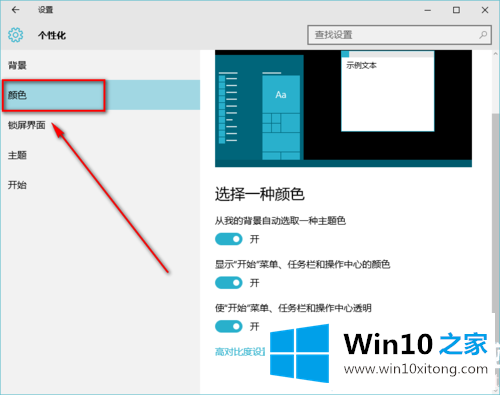
5.从下拉菜单中,找到“开始”.透明',然后点击开关on,使64位win10任务栏透明模式打开,如下图所示;
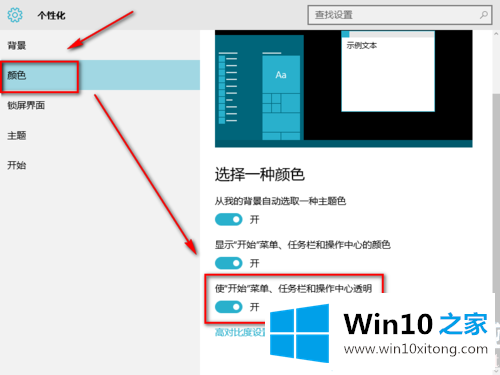
6.看看下面设置win10任务栏已安装版本透明度的效果图。win7的设置方法类似。网友可以试试。
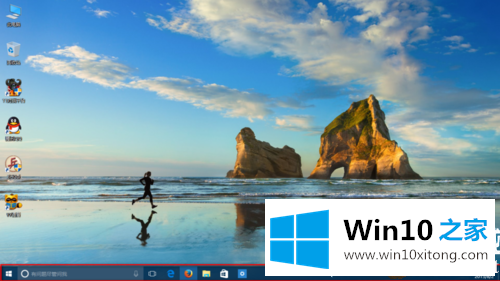

以上是win10任务栏透明方法的操作步骤,可以试试。
解决win10任务栏透明设置方法大全的问题就是这么简单,参照以上的内容就可以了,我们由衷的感谢你对本站的支持。